Tecnología
La práctica función que ofrece Windows para personalizar los iconos con cualquier imagen
El sistema operativo cuenta con varias opciones que permiten ajustar las carpetas de acuerdo a las preferencias individuales de los usuarios.

En la industria tecnológica, Windows se destaca como uno de los sistemas operativos más utilizados a nivel mundial, tanto en entornos domésticos como profesionales, debido a su versatilidad, facilidad de uso y, especialmente, por su amplia capacidad de personalización. A lo largo de los años, Microsoft ha integrado en Windows una serie de funciones y herramientas que permiten adaptar tanto la apariencia como el comportamiento del sistema, ajustándose a las preferencias individuales de los usuarios.
Entre las múltiples características que ofrecen una experiencia de uso personalizada, una de las más destacadas es la opción de modificar la interfaz gráfica. Los usuarios pueden cambiar el tema del sistema, lo que influye en el fondo de escritorio, los colores de las ventanas, los iconos y los sonidos. Windows incluye una variedad de temas predeterminados, pero también ofrece la posibilidad de crear temas personalizados que se adapten a los gustos y necesidades de cada usuario.
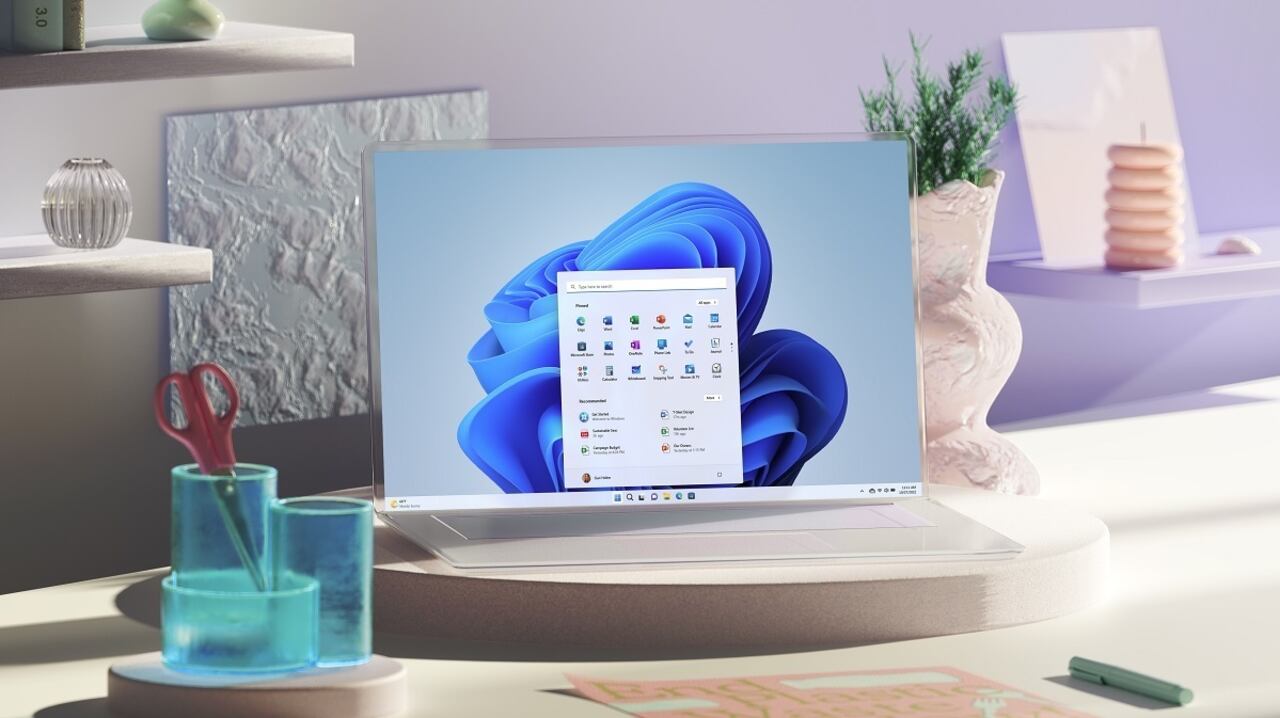
Sin embargo, lo que pocos conocen es que es posible convertir una foto o imagen almacenada en el equipo en un ícono del sistema. Esta función no solo aporta un toque personal, sino que también resulta útil para organizar mejor las carpetas y accesos directos, facilitando su identificación visual.
Pasos para personalizar los íconos en Windows
De acuerdo con una guía práctica de Computer Hoy, el proceso de personalización es sencillo y efectivo. Lo primero es asegurarse de que la imagen deseada esté guardada en el equipo. Es recomendable que la imagen no contenga demasiados detalles, ya que estos pueden volverse difíciles de distinguir cuando el ícono se reduce a un tamaño más pequeño.
Lo más leído
Es importante tener en cuenta que Windows solo acepta íconos en formato ICO. Para convertir una imagen a este formato, se puede utilizar un programa de edición que permita exportar el archivo como ICO, o bien, recurrir a una herramienta en línea segura que realice esta conversión.
Una vez que la imagen esté en dicho formato y guardada en una ubicación fácil de recordar, el siguiente paso es navegar hasta la carpeta o el acceso directo cuyo ícono se desea cambiar. Se debe hacer clic derecho sobre el archivo o acceso directo, seleccionar ‘Propiedades’, y luego buscar el botón ‘Personalizar’. Posteriormente, se debe hacer clic en ‘Cambiar el icono’.

Se abrirá una nueva ventana donde se podrá seleccionar la imagen. Para ello, se debe hacer clic en ‘Examinar’ y ubicar el archivo ICO en la carpeta donde fue guardado. Una vez seleccionado, se debe hacer clic en ‘Abrir’. Luego, solo será necesario volver a la ventana de propiedades, aceptar los cambios y aplicar la nueva apariencia para que el ícono se refleje en la carpeta o acceso directo.
Además de personalizar los íconos, Windows permite cambiar los colores de los bordes de las ventanas, los menús y la barra de tareas, lo que ayuda a darle un toque personal a la interfaz sin necesidad de utilizar herramientas externas. El menú de inicio también puede ser modificado, permitiendo agregar accesos directos, desanclar aplicaciones y ajustar su tamaño. La barra de tareas, por su parte, se puede mover a los lados de la pantalla, cambiar su tamaño o personalizar los íconos que se muestran en ella.
La personalización en Windows no solo permite adaptar la apariencia visual del sistema, sino que también ofrece opciones para optimizar el rendimiento, creando un entorno de trabajo más eficiente y cómodo.


